Para todos los usuarios de Apple, AirDrop es una de sus funciones favoritas. En esencia, permite transferir datos entre dispositivos Apple de forma rápida y sencilla.
Sin embargo, al igual que otras funciones móviles, AirDrop a veces presenta problemas que provocan fallos en la transferencia de datos. ¿Cómo solucionar un fallo de AirDrop? Aquí tienes algunas soluciones.
Actualizar el sistema operativo.
- Motivo: Esto podría deberse a que su sistema operativo es demasiado antiguo en comparación con la función AirDrop en dispositivos con las últimas actualizaciones del sistema operativo.
- Solución: Intente actualizar su sistema operativo a la última versión.
Paso 1: Toque la aplicación "Configuración"; seleccione "Configuración general".

Paso 2: Haga clic en "Actualizar software" para actualizar a la última versión.
Reinicie ambos dispositivos.
- Causa: En ocasiones, puede suceder que uno o ambos teléfonos hayan tenido un error del sistema operativo durante un período prolongado porque no se han reiniciado.
- Solución: Debes reiniciar ambos iPhones para asegurarte de que ambos dispositivos vuelvan a funcionar correctamente.
Presione rápidamente el botón para subir el volumen, luego rápidamente el botón para bajar el volumen y mantenga presionado el botón de encendido durante aproximadamente 10 segundos hasta que aparezca el logotipo de Apple del iPhone.
Asegúrese de que su iPhone esté desbloqueado.
- Causa: Asegúrate de que tu teléfono funcione y no esté bloqueado. Si lo bloqueas, podría entrar en modo de suspensión y desconectarse automáticamente.
- Solución: Mantenga el teléfono encendido mientras se realiza la transferencia de datos.
Desactivar el punto de acceso personal
- Motivo: cuando activa un punto de acceso personal, no puede usar AirDrop porque la conexión a Internet puede impedirle transferir datos a través de la función AirDrop.
- Solución: Desactiva tu Hotspot (Personal Hotspot) para solucionar el error de AirDrop.
Paso 1: Vaya a la aplicación “Configuración” y seleccione “Punto de acceso personal”.
Paso 2: Presione el interruptor de palanca para apagarlo.
Desactive el modo No molestar en su dispositivo.
- Motivo: El modo No molestar bloquea y no muestra las notificaciones, incluidas las de AirDrop. Si no recibes notificaciones, no podrás aceptar ni rechazar datos.
- Solución: Desactive el modo No molestar para recibir notificaciones de AirDrop.
Paso 1: Toque la aplicación "Configuración" y luego seleccione el modo "No molestar".
Paso 2: Presione el interruptor de palanca para apagarlo.
Verifique la configuración de visualización de AirDrop.
Causa: El modo de visualización tiene tres opciones: Sin destinatarios, Solo contactos y Todos. Es posible que hayas seleccionado el destinatario de AirDrop incorrecto.
- Solución: Seleccione el destinatario apropiado al que desea recibir o enviar datos.
Envíe cada archivo individualmente en lugar de enviar demasiados a la vez.
- Causa: Es posible que esté enviando demasiados archivos a la vez, lo que provoca que Air se sobrecargue y no pueda transferir ni recibir datos.
- Solución: Mueva los archivos uno a uno para evitar que AirDrop se sobrecargue.
Restablecer la configuración de red del dispositivo.
- Causa: Puede haber un problema con su configuración de red actual.
- Solución: si los métodos anteriores no funcionan, intente restablecer la configuración de red de su dispositivo para resolver el problema.
Paso 1: Toque la aplicación "Configuración" y seleccione Configuración general.
Paso 2: Presione “Restablecer” y seleccione “Restablecer configuración de red”.

Paso 3: Ingrese su contraseña, luego haga clic en "Restablecer contraseña".

[anuncio_2]
Fuente


![[Foto] Ceremonia de clausura de la X Sesión de la XV Asamblea Nacional](/_next/image?url=https%3A%2F%2Fvphoto.vietnam.vn%2Fthumb%2F1200x675%2Fvietnam%2Fresource%2FIMAGE%2F2025%2F12%2F11%2F1765448959967_image-1437-jpg.webp&w=3840&q=75)
![[Foto] El primer ministro Pham Minh Chinh mantiene una conversación telefónica con el director ejecutivo de la Corporación Rosatom de Rusia.](/_next/image?url=https%3A%2F%2Fvphoto.vietnam.vn%2Fthumb%2F1200x675%2Fvietnam%2Fresource%2FIMAGE%2F2025%2F12%2F11%2F1765464552365_dsc-5295-jpg.webp&w=3840&q=75)






































































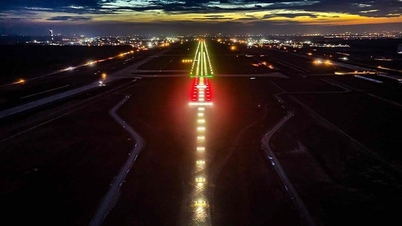
































Kommentar (0)